1.安装MinGW
下载地址:https://sourceforge.net/projects/mingw-w64/files/mingw-w64/mingw-w64-release/
选择x86_64-win32-seh点击下载
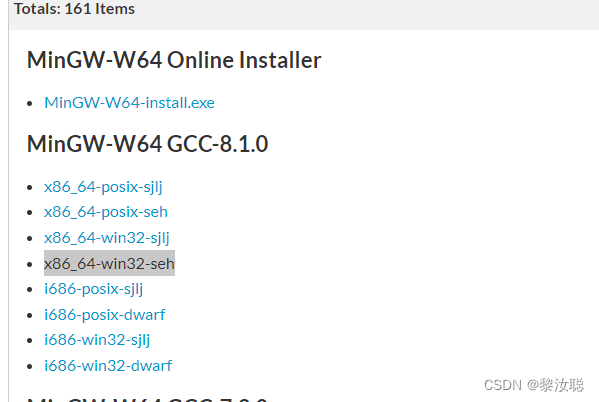
解压文件夹,将mingw64/bin添加进环境变量
配置好后可在命令行中用gcc --version命令进行测试,如下图:

2.准备配置文件
vscode配置文件为json格式,这里有一份项目模板其结构如下所示:
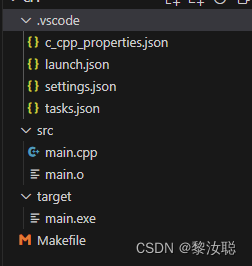
其中.vscode文件夹下为配置信息文件,src下为源代码文件,target下为编译输出的可执行文件,以及一个Makefile文件。
我们需要做的是修改.vscode下的配置信息
2.1文件c_cpp_properties.json
{
"configurations": [
{
"name": "Win32",
"includePath": [
"${workspaceRoot}",
"D:/mingw64/include/**",
"D:/mingw64/bin/../lib/gcc/x86_64-w64-mingw32/8.1.0/include/c++",
"D:/mingw64/bin/../lib/gcc/x86_64-w64-mingw32/8.1.0/include/c++/x86_64-w64-mingw32",
"D:/mingw64/bin/../lib/gcc/x86_64-w64-mingw32/8.1.0/include/c++/backward",
"D:/mingw64/bin/../lib/gcc/x86_64-w64-mingw32/8.1.0/include",
"D:/mingw64/bin/../lib/gcc/x86_64-w64-mingw32/8.1.0/include-fixed",
"D:/mingw64/bin/../lib/gcc/x86_64-w64-mingw32/8.1.0/../../../../x86_64-w64-mingw32/include"
],
"defines": [
"_DEBUG",
"UNICODE",
"__GNUC__=6",
"__cdecl=__attribute__((__cdecl__))"
],
"browse": {
"limitSymbolsToIncludedHeaders": true,
"databaseFilename": "",
"path": [
"${workspaceRoot}",
"D:/mingw64/include/**",
"D:/mingw64/bin/../lib/gcc/x86_64-w64-mingw32/8.1.0/include/c++",
"D:/mingw64/bin/../lib/gcc/x86_64-w64-mingw32/8.1.0/include/c++/x86_64-w64-mingw32",
"D:/mingw64/bin/../lib/gcc/x86_64-w64-mingw32/8.1.0/include/c++/backward",
"D:/mingw64/bin/../lib/gcc/x86_64-w64-mingw32/8.1.0/include",
"D:/mingw64/bin/../lib/gcc/x86_64-w64-mingw32/8.1.0/include-fixed",
"D:/mingw64/bin/../lib/gcc/x86_64-w64-mingw32/8.1.0/../../../../x86_64-w64-mingw32/include"
]
}
}
],
"version": 4
}
这个文件中包含编译器各自标准库及其头文件的路径,还要当前工作路径${workspaceRoot}
这里是我电脑上的示例,请修改为自己本地的路径,如果不知道可用命令gcc -v -E -x c++ -查看,如下图:
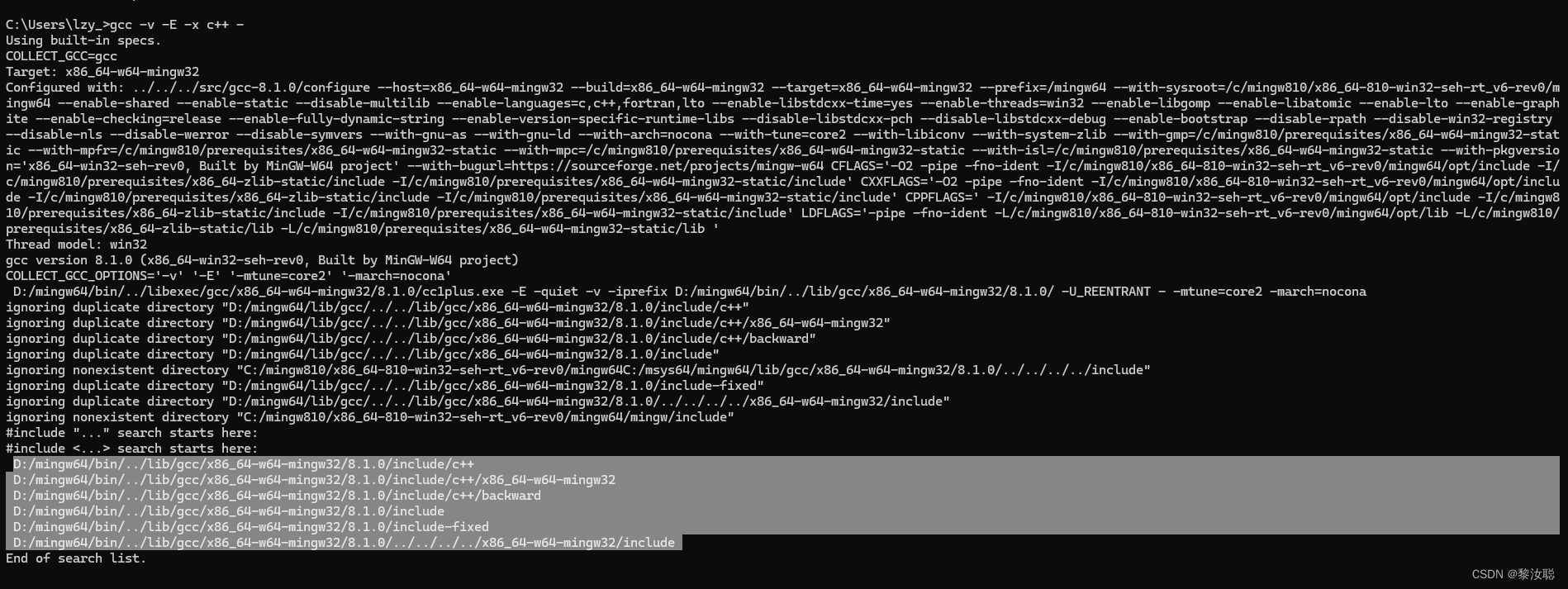
2.2文件launch.json
这个文件记录了调试程序的配置信息,MinGW中使用gdb.exe实现调试功能
{
"version": "0.2.0",
"configurations": [
{
"name": "(gdb) Launch", // 配置名称,将会在启动配置的下拉菜单中显示
"type": "cppdbg", // 配置类型,这里只能为cppdbg
"request": "launch", // 请求配置类型,可以为launch(启动)或attach(附加)
"program": "${workspaceFolder}/target/${fileBasenameNoExtension}.exe",// 将要进行调试的程序的路径
"args": [], // 程序调试时传递给程序的命令行参数,一般设为空即可
"stopAtEntry": false, // 设为true时程序将暂停在程序入口处,一般设置为false
"cwd": "${workspaceFolder}", // 调试程序时的工作目录,一般为${workspaceFolder}即代码所在目录
"environment": [],
"externalConsole": true, // 调试时是否显示控制台窗口,一般设置为true显示控制台
"MIMode": "gdb",
"miDebuggerPath": "D:/mingw64/bin/gdb.exe", // miDebugger的路径
"preLaunchTask": "mingw32-make", // 调试会话开始前执行的任务,一般为编译程序,c++为g++, c为gcc
"setupCommands": [
{
"description": "Enable pretty-printing for gdb",
"text": "-enable-pretty-printing",
"ignoreFailures": true
}
]
}
]
}
将gdb所在路径改为自己本地的路径
2.3文件settings.json
文件settings.json内容如下:
{
"files.associations": {
}
}
2.4文件tasks.json
这个文件指示在VSCode下按F5时执行的指令,这里为mingw32-make,即调用MinGW中的mingw32-make.exe,用于解析执行Makefile
{
"version": "2.0.0",
"command": "mingw32-make",
"args": [
],
"problemMatcher": {
"owner": "cpp",
"fileLocation": [
"relative",
"\\"
],
"pattern": {
"regexp": "^(.*):(\\d+):(\\d+):\\s+(warning|error):\\s+(.*)$",
"file": 1,
"line": 2,
"column": 3,
"severity": 4,
"message": 5
}
}
}
3.Makefile
Makefile是一个特定的文本文件,里面记录了编译时执行的操作,通过MinGW中的mingw32-make.exe解析执行
name = main
order = gcc -g
target/$(name).exe: src/$(name).o
$(order) src/$(name).o -o target/$(name).exe
src/$(name).o: src/$(name).c
$(order) -c src/$(name).c -o src/$(name).o
clean:
del src\*.o
如上所示,其结构为:
我需要的文件:我需要文件的来源文件
如何通过来源文件获得我需要的文件
以上面的代码为例,我需要一个exe,这个exe是通过.o文件得来的
我需要一个.o文件,.o文件是通过.c文件得来的
因此我们有了一个编译.c文件的方法描述:.c文件->.o文件->.exe文件
下面我们运行一下来验证这个说法
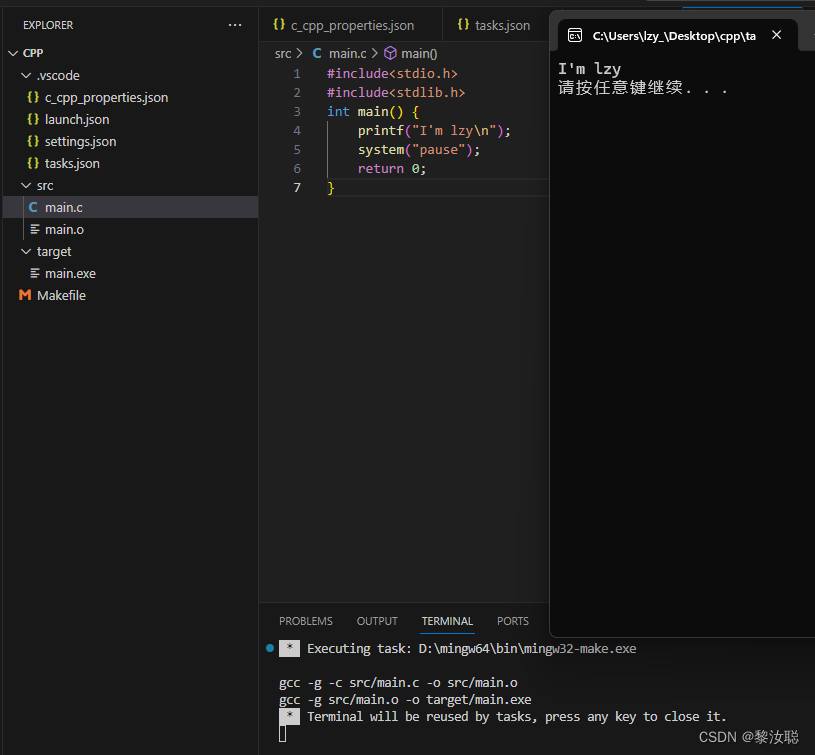
如图所示
* Executing task: D:\mingw64\bin\mingw32-make.exe
gcc -g -c src/main.c -o src/main.o
gcc -g src/main.o -o target/main.exe
* Terminal will be reused by tasks, press any key to close it.
在按下F5后调用,D:\mingw64\bin\mingw32-make.exe 解析执行Makefile,
依次执行指令gcc -g -c src/main.c -o src/main.o,gcc -g src/main.o -o target/main.exe将.c文件编译为.exe文件
在右侧的文件夹中也可见输出的.o文件和.exe文件
以上便是使用VSCode搭建C语言项目的过程示例
4.常见问题
有时会出现报错:
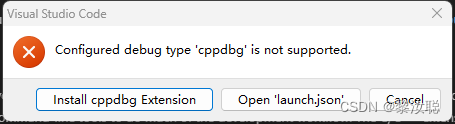
此时安装C/C++插件即可解决
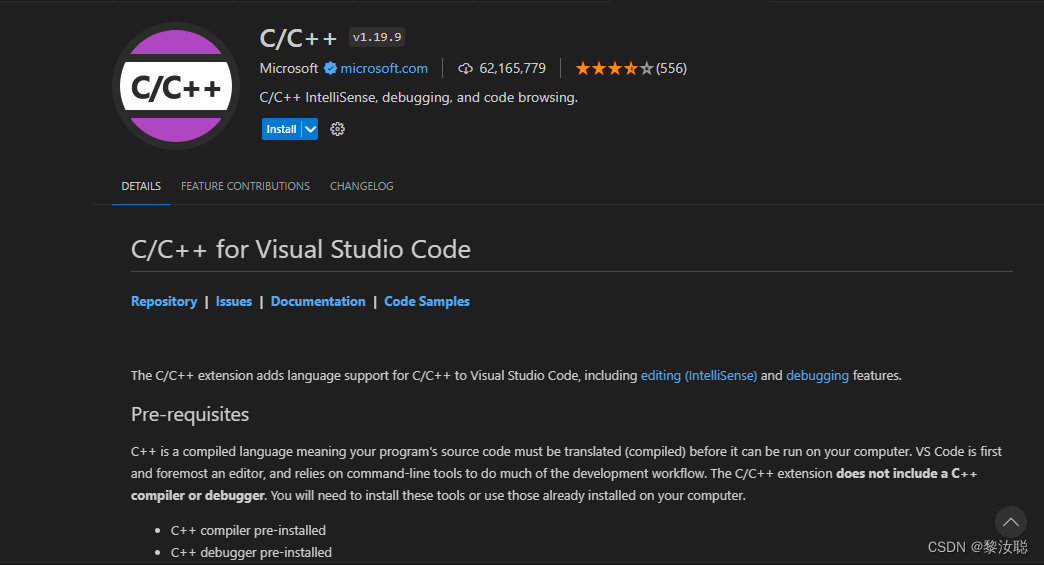






















 6807
6807











 被折叠的 条评论
为什么被折叠?
被折叠的 条评论
为什么被折叠?










